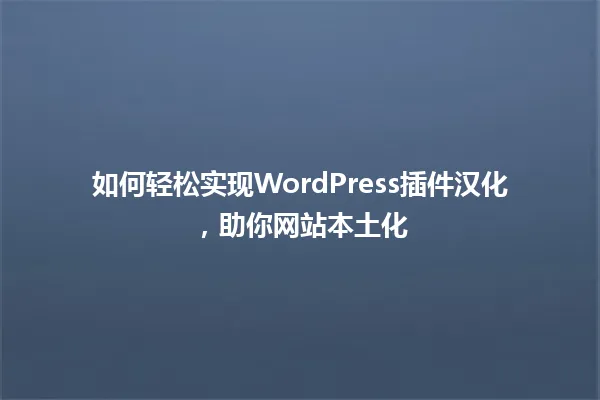参考文章:WordPress使用技巧攻略-最全WordPress使用教程解析
WordPress可视化编辑就跟我们用Word文档打字排版一样,直观又方便。在传统的代码编辑模式下,你得熟悉各种代码标签,像HTML、CSS这些,对于不懂代码的人来说,简直就是天书。但可视化编辑不一样,你直接在界面上操作,点点鼠标、敲敲键盘,就能把页面弄好。
比如说,你想加个标题,直接选标题样式就行;想插张图片,点插入图片按钮,从本地选好图片上传,还能调整图片大小、位置。这种编辑方式大大降低了网站建设的门槛,让普通用户也能轻松搭建出专业的网站。就像以前建个网站,得请专业程序员,现在自己就能搞定,多厉害啊!
可视化编辑的准备工作
在开始WordPress可视化编辑之前,有些准备工作得做好。 你得有个WordPress网站。可以自己买个服务器和域名,然后安装WordPress程序,这个过程有点复杂,不过网上有很多教程,跟着做就行。要是嫌麻烦,也可以用一些提供WordPress托管服务的平台,像Bluehost、SiteGround这些,它们会帮你把网站环境搭建好,你直接用就行。
除了网站,还得安装可视化编辑器插件。WordPress自带的编辑器功能有限,很多时候满足不了需求。现在市面上有不少好用的可视化编辑器插件,比如Elementor、Beaver Builder。以Elementor为例,安装很简单,在WordPress后台的插件页面搜索Elementor,然后点击安装并激活。激活之后,在编辑页面就能看到Elementor的按钮,点进去就能用它进行可视化编辑了。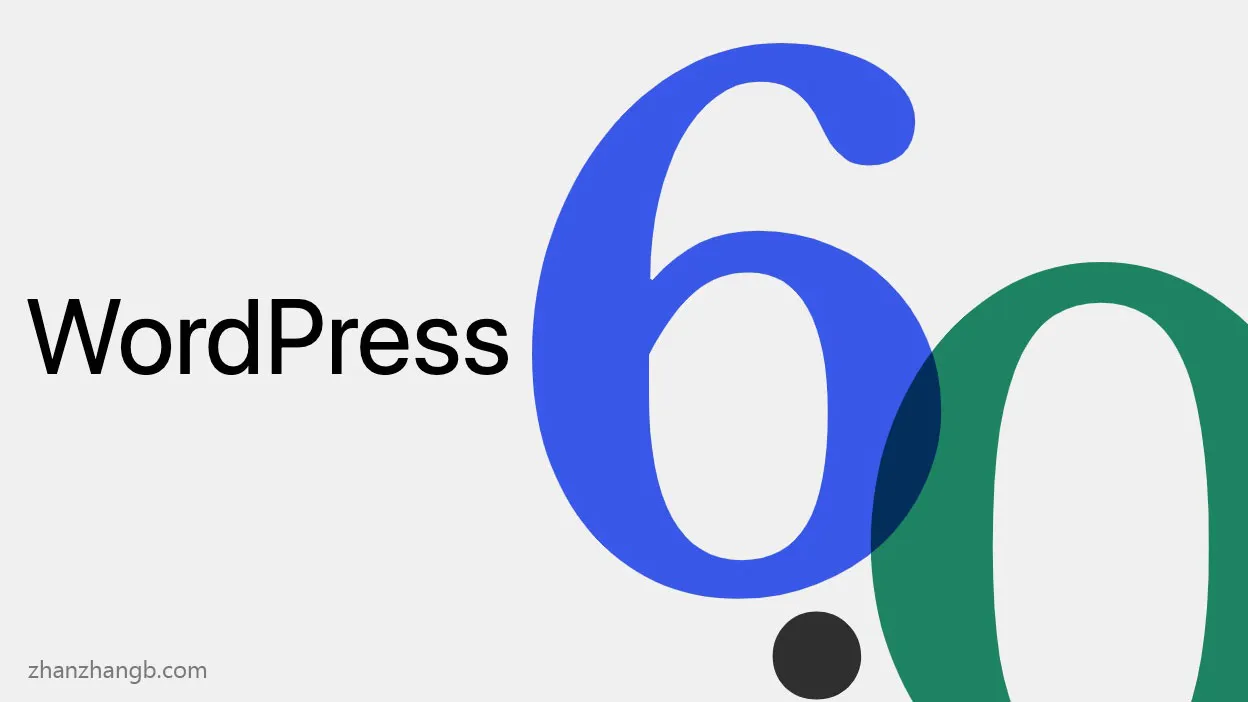
可视化编辑的基本操作
添加和设置内容块
用可视化编辑器的时候,内容块是基础。像文本块、图片块、视频块这些。添加内容块很容易,在Elementor里,点击“添加新元素”按钮,会弹出一个元素库,里面有各种类型的内容块。选好你要的内容块,它就会出现在编辑区域。
添加好内容块后,还得进行设置。以文本块为例,你可以设置字体、字号、颜色、对齐方式。想让文字更突出,就加粗或者加大字号;想让段落更整齐,就设置对齐方式。图片块也一样,可以调整图片的大小、裁剪图片、添加边框效果。
布局调整
布局调整也很重要,它能让你的页面看起来更美观、更有条理。在可视化编辑器里,有很多布局工具。比如可以用列布局,把页面分成几列,左边放图片,右边放文字。还可以用行布局,把内容按行排列。
在Elementor中,有专门的布局模块,能快速创建复杂的布局。你可以拖动内容块,调整它们的位置;也可以改变列的宽度,让页面布局更合理。而且,可视化编辑器还支持响应式布局,就是说在电脑、手机、平板上,页面都能完美显示。
高级技巧与应用
插件的高级使用
很多可视化编辑器插件都有高级功能。以Elementor为例,它有动态内容功能。这个功能可以让你把网站上的数据动态展示出来。比如说,你有一个博客网站,有很多文章,用动态内容功能,就能自动把最新文章展示在首页。
还有条件逻辑功能,根据用户的不同行为,显示不同的内容。比如用户登录了,就显示会员专属内容;没登录,就显示普通内容。这些高级功能能让你的网站更智能、更个性化。
与主题的配合
可视化编辑器和主题要配合好,才能让网站效果更好。不同的主题有不同的风格和布局。有些主题适合做博客网站,有些适合做电商网站。在选择主题的时候,要根据自己的需求来。
选好主题后,用可视化编辑器对主题进行修改和扩展。比如主题里的某个板块样式你不喜欢,就用可视化编辑器把它改了。还可以在主题的基础上添加新的功能模块,让网站更丰富。通过和主题的配合,你能打造出独一无二的网站。
咱来说说使用可视化编辑插件时大家常碰到的问题。就说网站加载速度这事儿吧,好多人担心可视化编辑插件会让网站变得很慢。其实正常情况下,正规的可视化编辑插件对网站加载速度影响是比较小的。可要是你用的插件功能特别复杂,或者在编辑页面的时候用了大量花里胡哨的特效和元素,那网站加载时间就可能变长了。
比如说你加了很多动态效果、动画元素,或者用了一些特别复杂的布局方式,这些都会增加服务器的负担,让网站打开的时间变长。不过也别太担心,有办法能减少这种影响。你可以对插件的设置进行优化,把一些不必要的功能关掉。像插件里可能有一些自动更新、实时预览的功能,如果你不需要,就可以把它们关掉。还有就是图片,图片文件太大也会影响加载速度,你可以把图片压缩一下,这样既能保证图片质量,又能让网站加载得更快。
再讲讲插件和主题不兼容的问题。要是你安装了可视化编辑器插件后,发现和主题不太搭,出现一些显示不正常或者功能用不了的情况,先别着急。你可以去看看插件和主题的官方文档,很多时候官方会针对兼容性问题给出解决办法。有些问题可能是因为版本不匹配造成的,你可以把插件和主题都更新到最新版本,说不定更新之后兼容性问题就解决了。
但要是更新了还是不行,那可能就只能考虑换插件或者换主题了。这时候你就得权衡一下,是插件的功能对你更重要,还是主题的风格和你网站更契合。如果插件的功能是你必须要用到的,那就换个和插件兼容的主题;要是主题是你特别喜欢的,那就换个和主题兼容的可视化编辑插件。
还有人问可视化编辑能不能实现所有的网站功能。其实可视化编辑挺强大的,大部分常见的网站功能都能搞定。比如说页面排版,你可以轻松地设置标题、段落、列表的样式,让页面看起来整洁又美观;内容展示方面,无论是文字、图片还是视频,都能很方便地添加和调整;多媒体元素也能很容易地嵌入到页面中。
网站功能是千变万化的,有些特别复杂的功能,可视化编辑就有点力不从心了。像自定义的数据库交互,这涉及到数据的存储、读取和处理,需要对数据库有一定的了解,还要编写相关的代码。还有高级的安全验证功能,要保证用户信息的安全,防止网站被攻击,这也需要专业的技术知识和代码来实现。所以在遇到这些复杂功能的时候,可能就得靠自己学点代码知识,或者借助其他专业工具来完成了。
最后说说可视化编辑器插件的费用问题。现在市面上的可视化编辑器插件有免费版和付费版。免费版对于一些新手或者只是简单做个小网站的人来说,基本能满足需求。它能让你进行一些基础的页面编辑,添加常见的元素。
但免费版也有它的局限性,功能相对来说比较少。比如说可能没有一些高级的特效、模板,或者对团队协作的支持不够。而付费版就不一样了,它会提供更多高级的功能,像更丰富的模板库、高级的布局工具、实时协作功能等。而且付费版一般会有更优质的技术支持,如果你在使用过程中遇到问题,可以随时联系客服解决。所以你可以根据自己的需求和预算来决定是用免费版还是购买付费版。要是你只是偶尔做个小网站玩玩,免费版就够了;要是你有长期的网站建设计划,或者对网站功能要求比较高,那付费版可能更适合你。
常见问题解答
可视化编辑插件会影响网站的加载速度吗?
一般来说,正规的可视化编辑插件对网站加载速度影响不大。 如果插件功能过于复杂,或者你使用了大量的特效和元素,可能会增加网站的加载时间。可以通过优化插件设置、压缩图片等方式来减少对加载速度的影响。
我安装的可视化编辑器插件和主题不兼容怎么办?
如果遇到插件和主题不兼容的情况,首先查看插件和主题的官方文档,看是否有相关的解决方案。也可以尝试更新插件或主题到最新版本,有时候兼容性问题是由于版本过旧导致的。若还是不行,只能考虑更换插件或者主题了。
可视化编辑能实现所有的网站功能吗?
可视化编辑可以实现大部分常见的网站功能,像页面排版、内容展示、添加多媒体元素等。但对于一些非常复杂的功能,比如自定义的数据库交互、高级的安全验证等,可能还是需要一定的代码知识或者借助其他专业工具来实现。
可视化编辑器插件需要付费吗?
市面上的可视化编辑器插件有免费版和付费版。免费版通常能满足基本的编辑需求,功能相对有限。付费版会提供更多高级功能和优质的技术支持,你可以根据自己的需求和预算来选择是否购买付费版。
参考文章:wordpress最佳会员插件-如何轻松管理你的WordPress会员系统
本文标题:惊!WordPress可视化编辑教程大揭秘,带你轻松上手!
网址:https://www.wpjiguang.cn/archives/37545.html
本站所有文章由wordpress极光ai post插件通过chatgpt写作修改后发布,并不代表本站的观点;如果无意间侵犯了你的权益,请联系我们进行删除处理。
如需转载,请务必注明文章来源和链接,谢谢您的支持与鼓励!